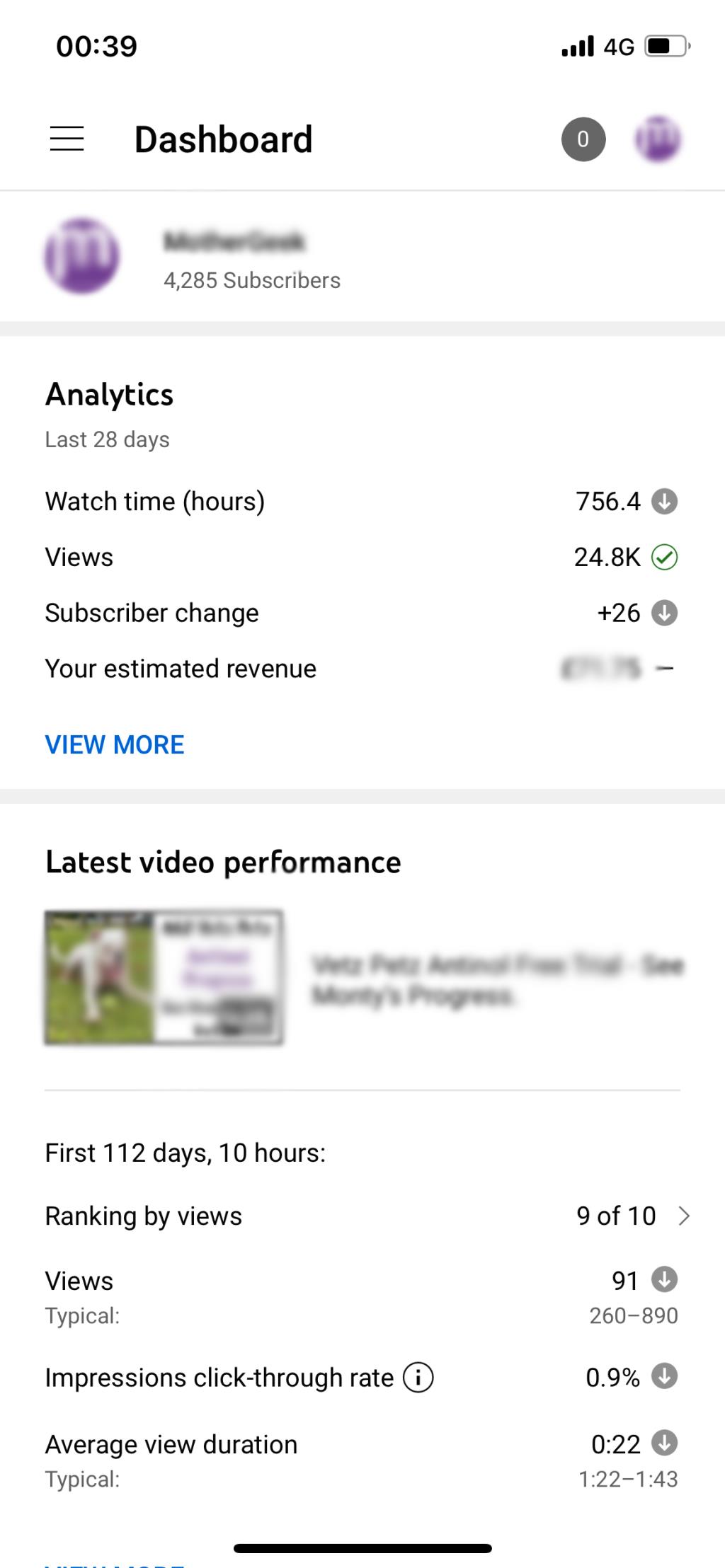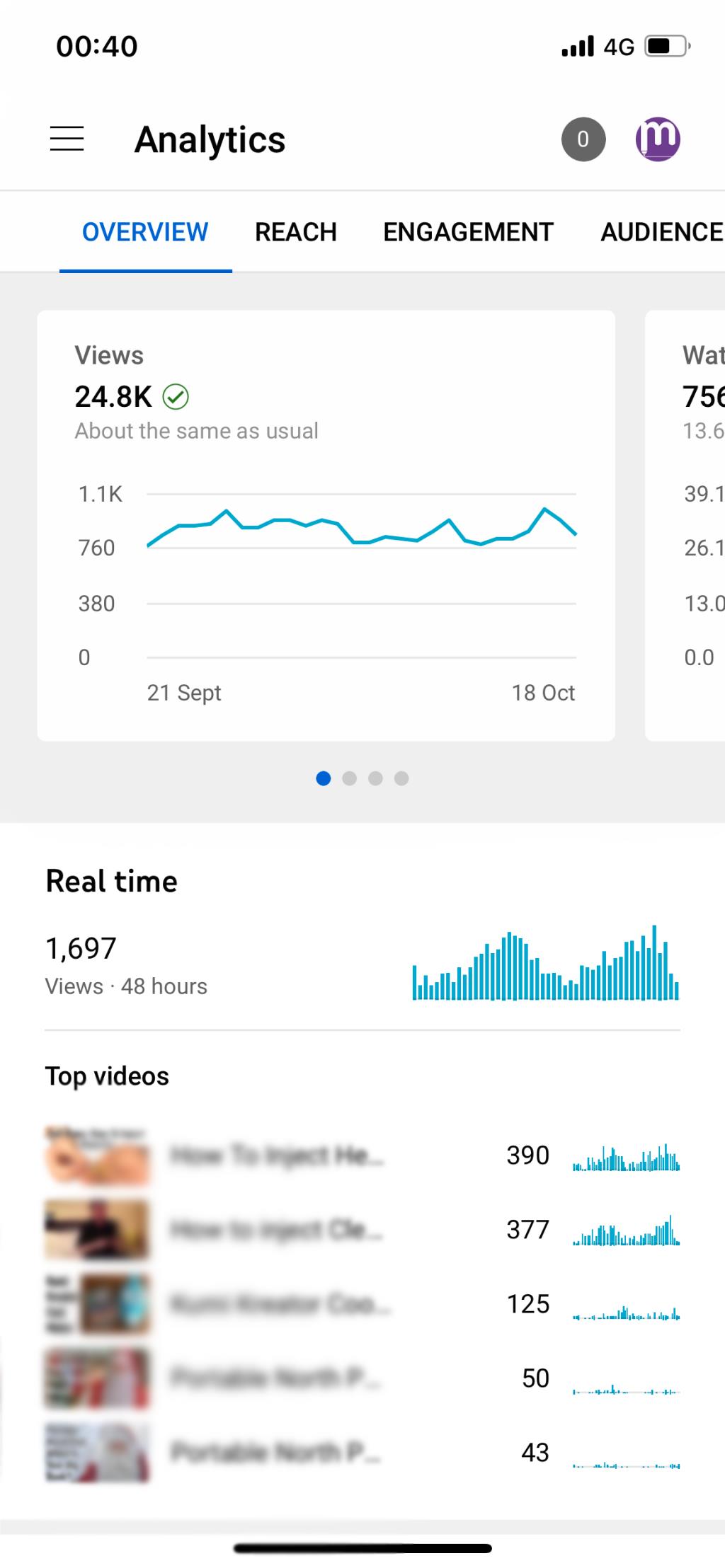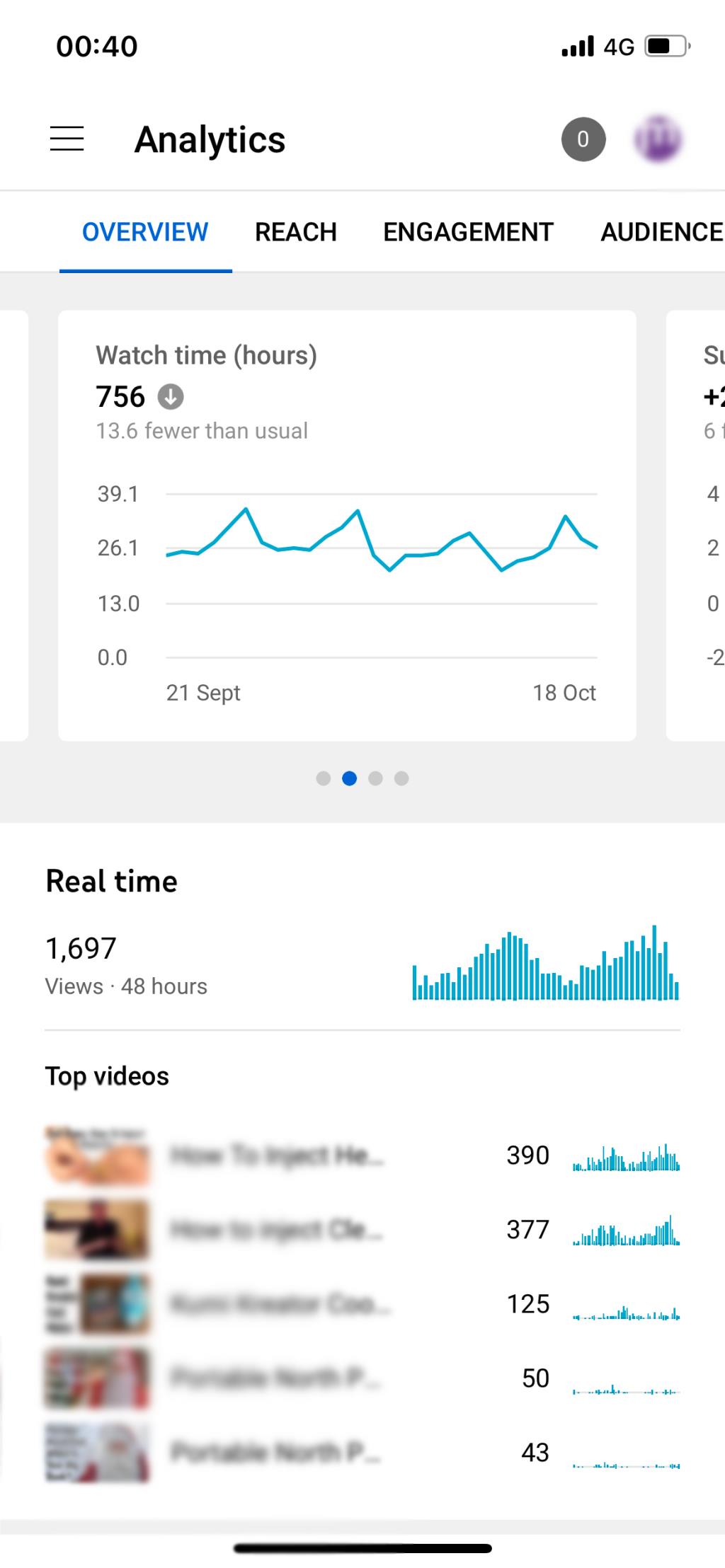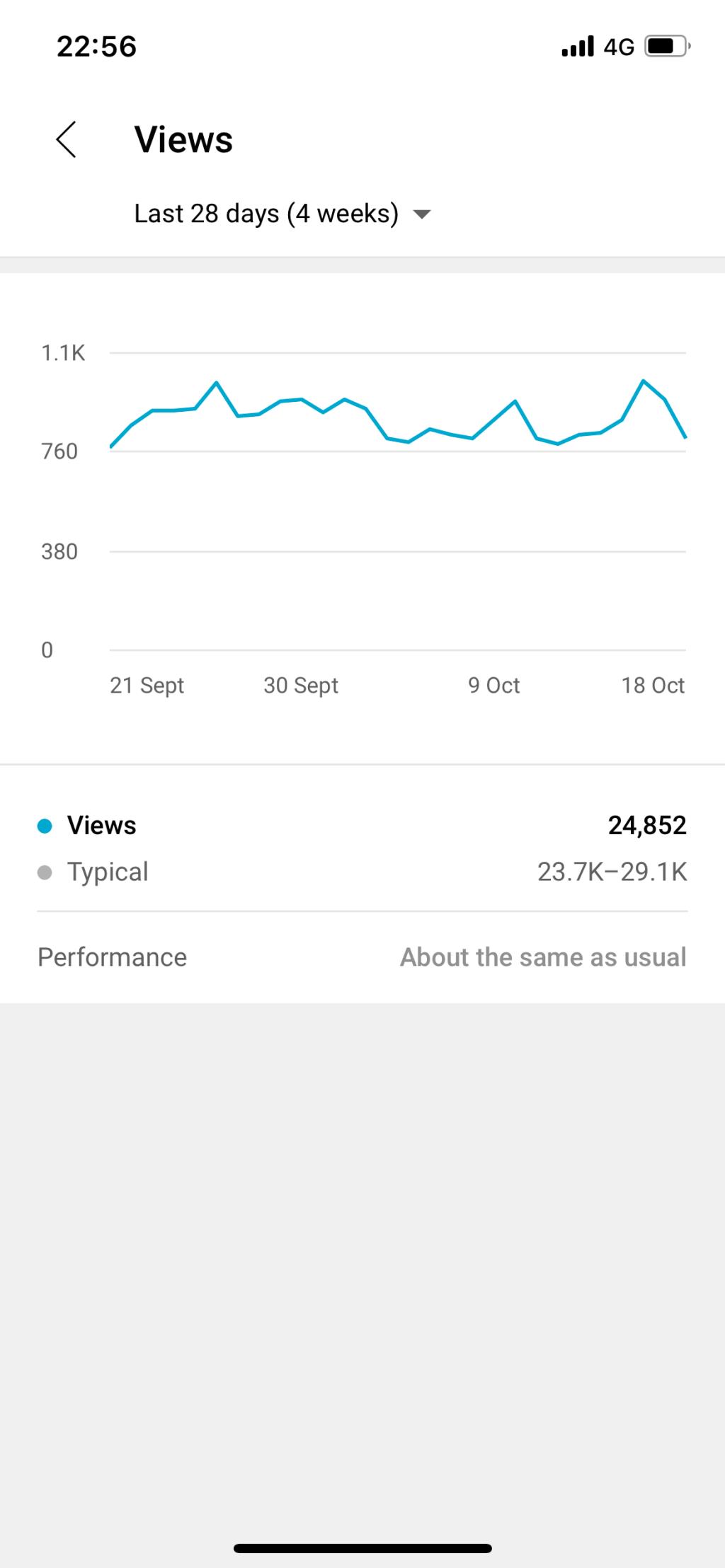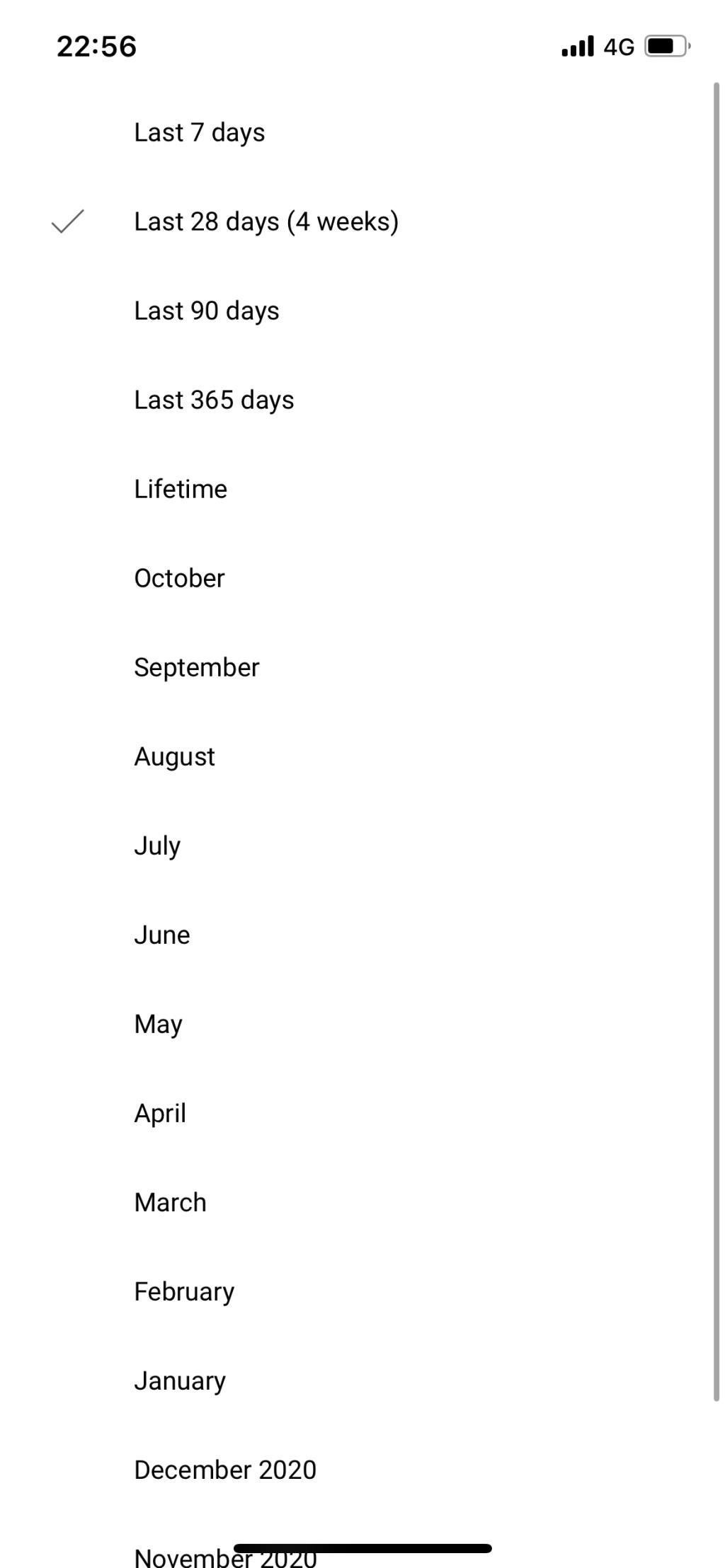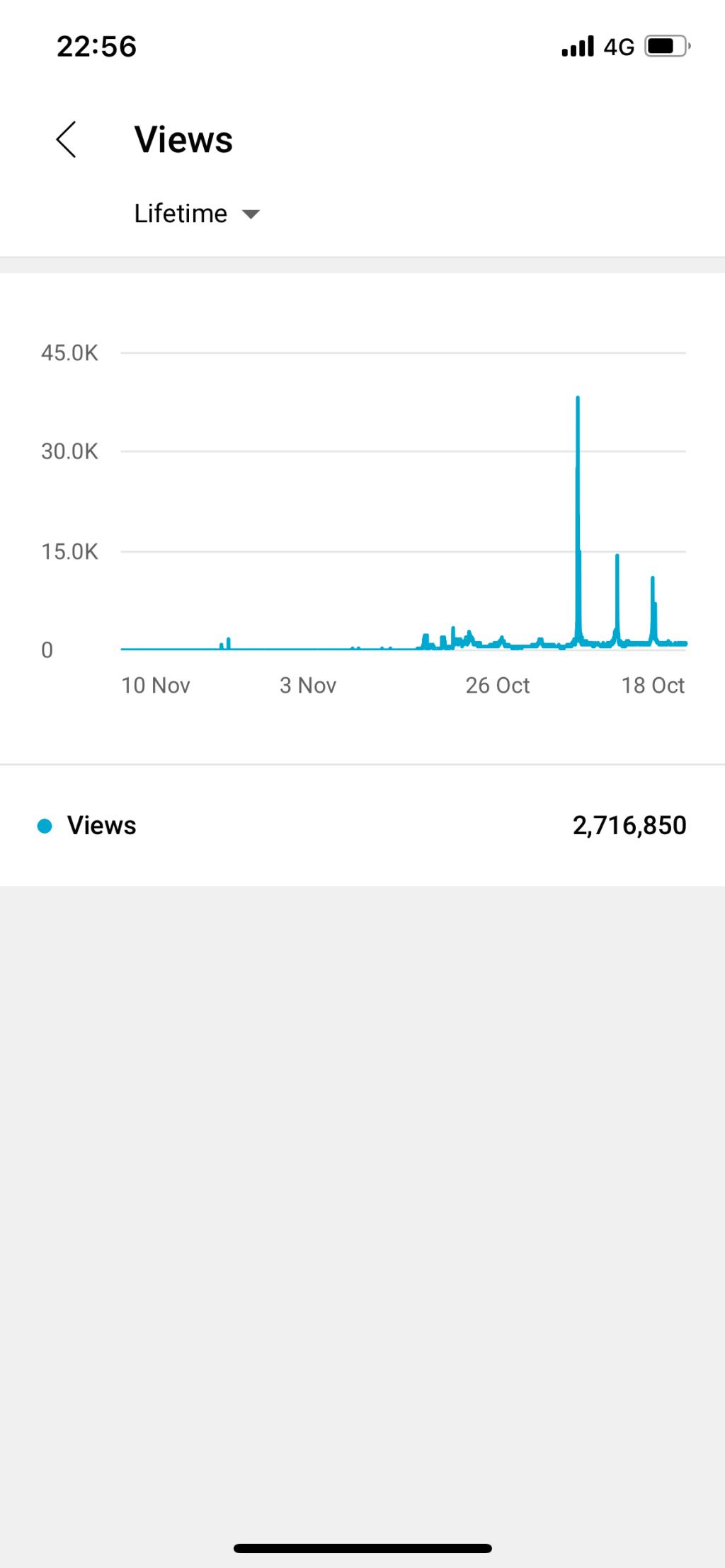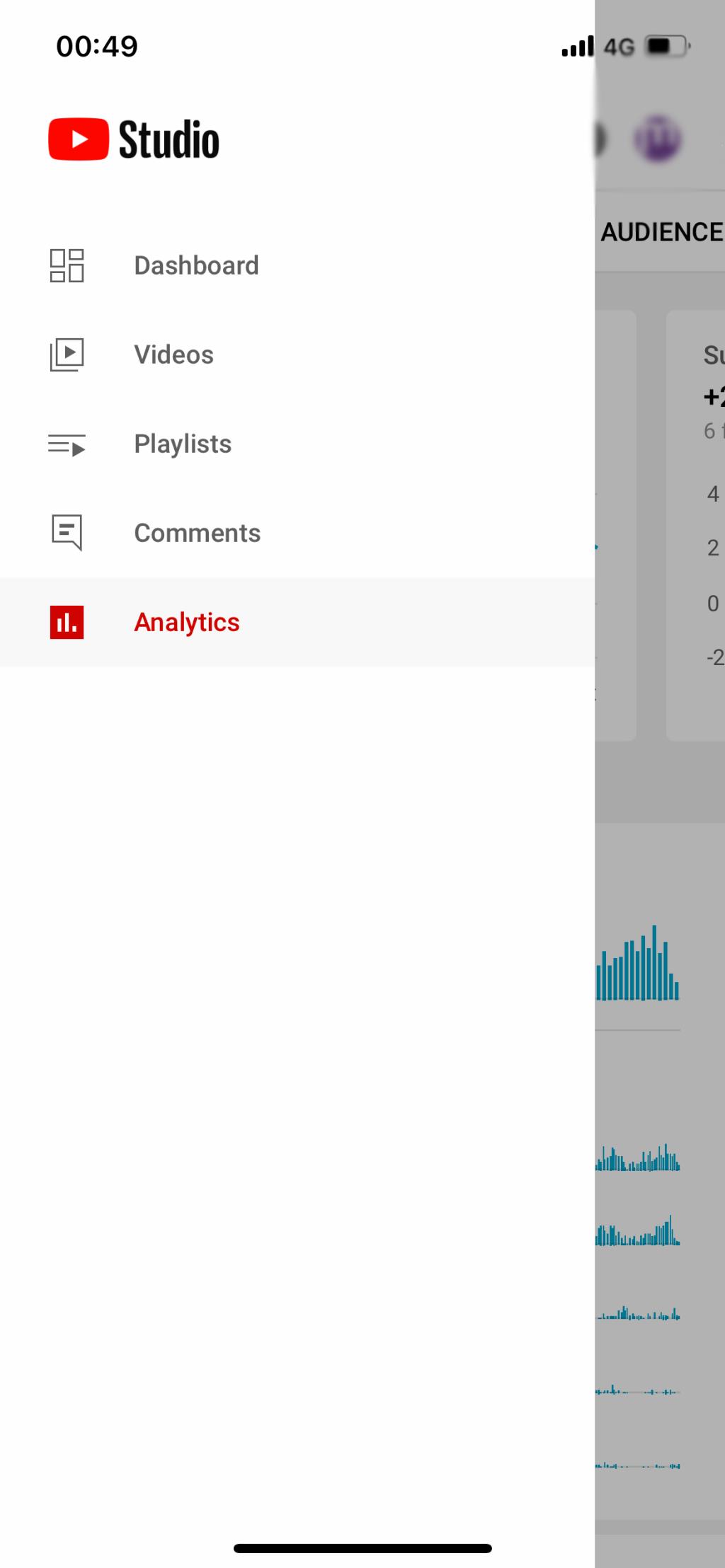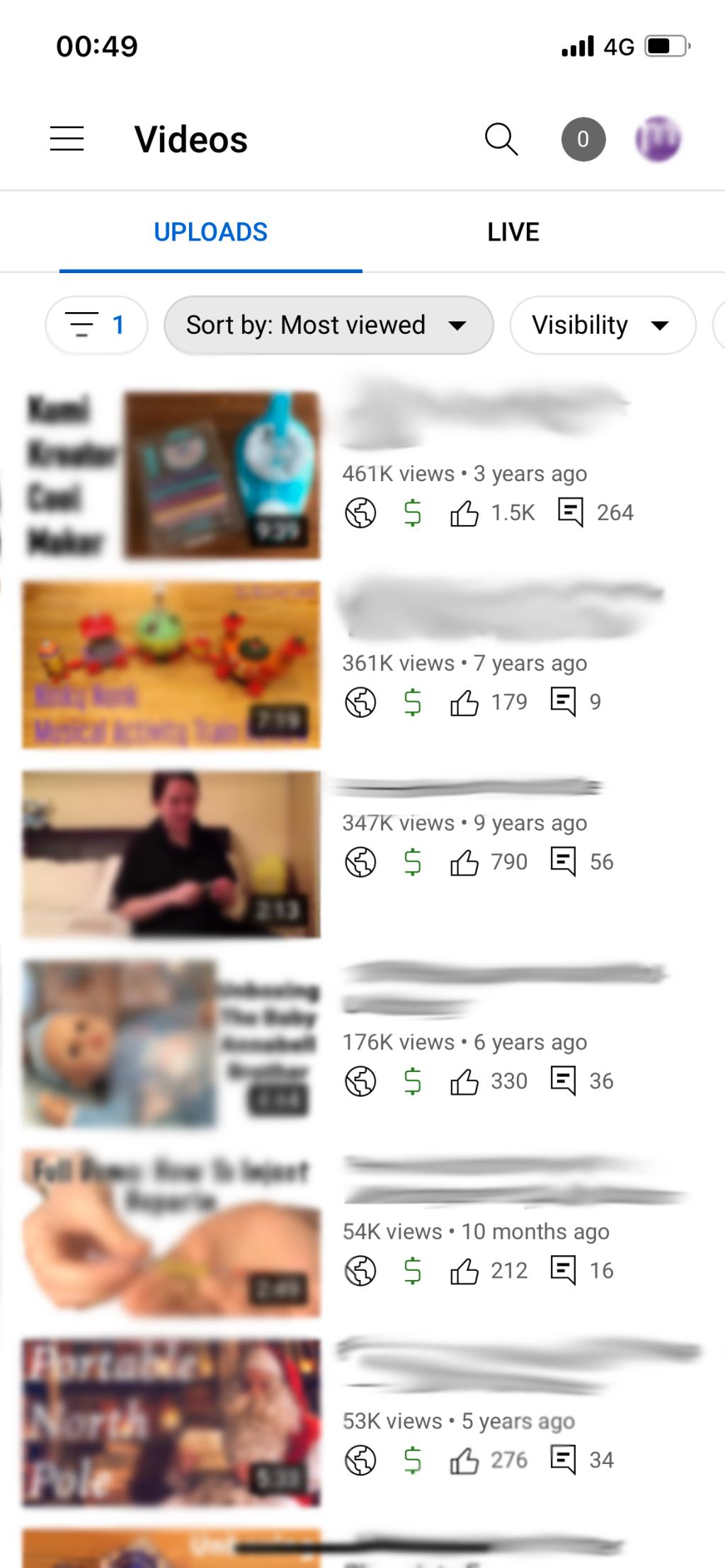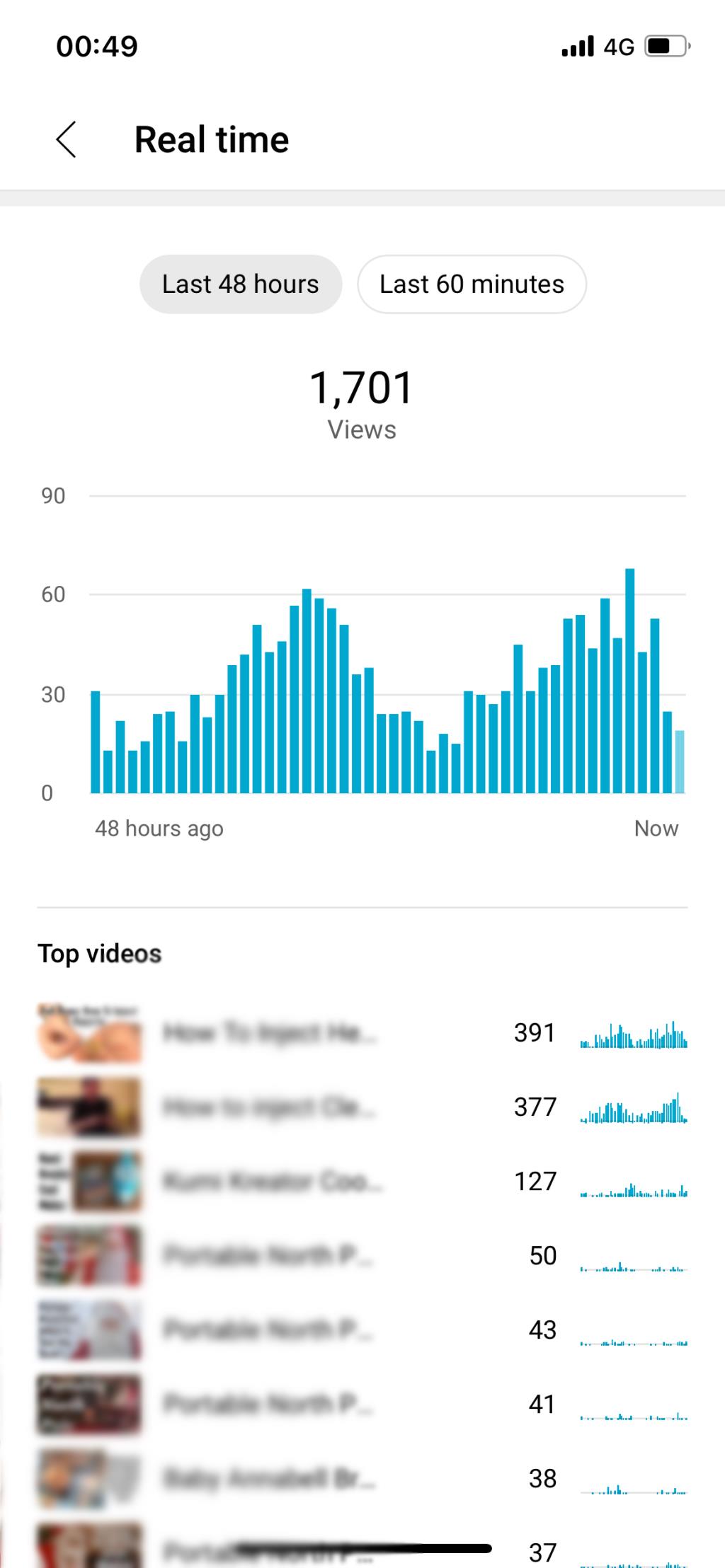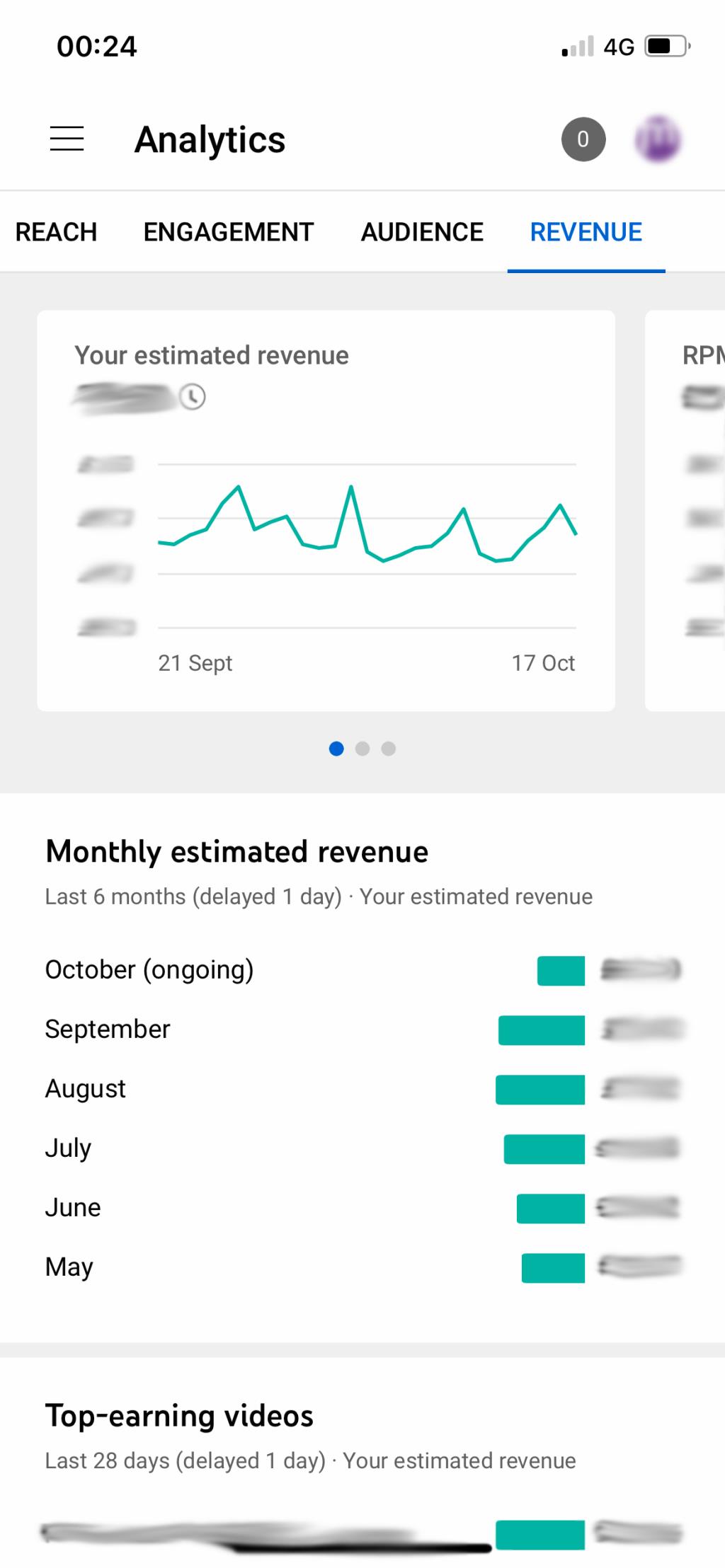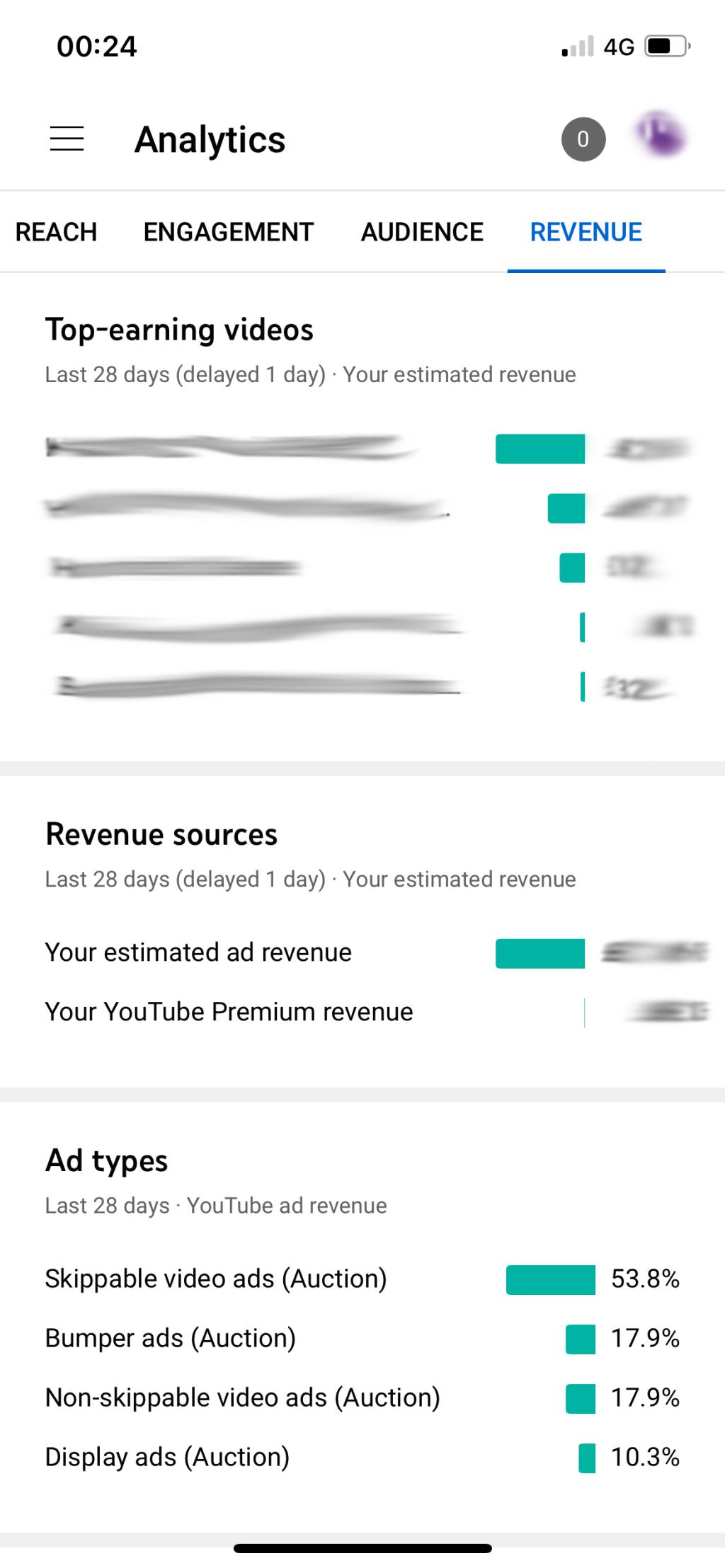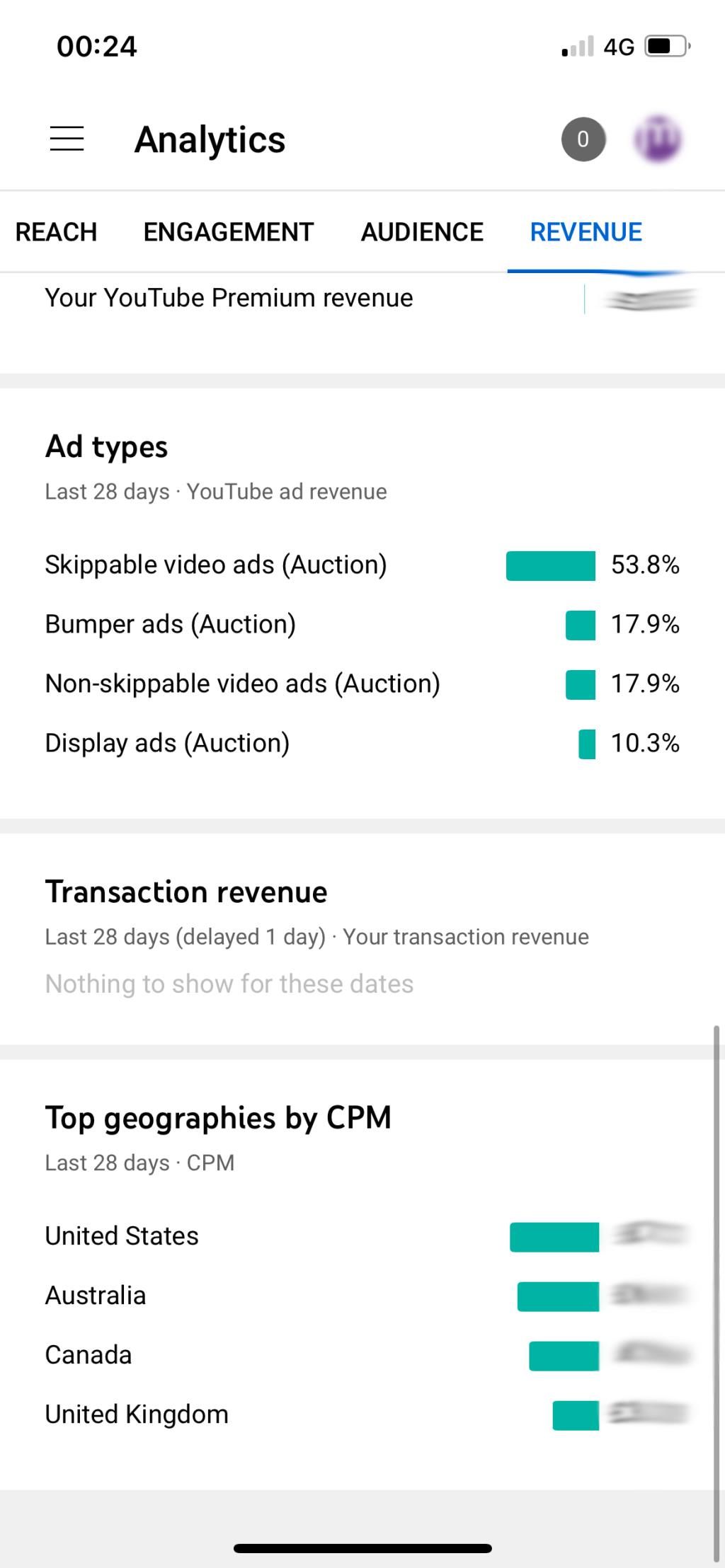Se você está trabalhando para se tornar monetizado no Youtube ou se seu canal já está gerando uma receita, é importante saber como verificar suas análises e receita.
É importante lembrar que alguns dos dados descritos abaixo só ficarão visíveis depois que seu canal atender aos critérios de monetização. Continue lendo para descobrir como acessá-lo.
Quais são os critérios do YouTube para monetização?
Se você deseja que seu canal do YouTube seja aceito no Programa de Parcerias do YouTube para gerar receita com anúncios, você mora em algum lugar onde o programa é coberto. Além disso, você deve seguir as políticas de monetização de canais do YouTube.
Nos últimos 12 meses, você deve ter mais de 4.000 horas de exibição pública e mais de 1.000 assinantes, além de ter uma conta do Google AdSense vinculada ao seu perfil.
Se você receber um aviso das diretrizes da comunidade contra seu canal, não estará qualificado para monetização. E se você ainda não atende aos critérios para se tornar um parceiro do YouTube, você ainda pode se qualificar para o YouTube Shorts Fund .
Seu canal ainda não está qualificado para monetização? Não se preocupe - elaboramos um guia completo sobre como ganhar dinheiro no YouTube .
Como verificar as análises de seu canal no aplicativo YouTube Studio
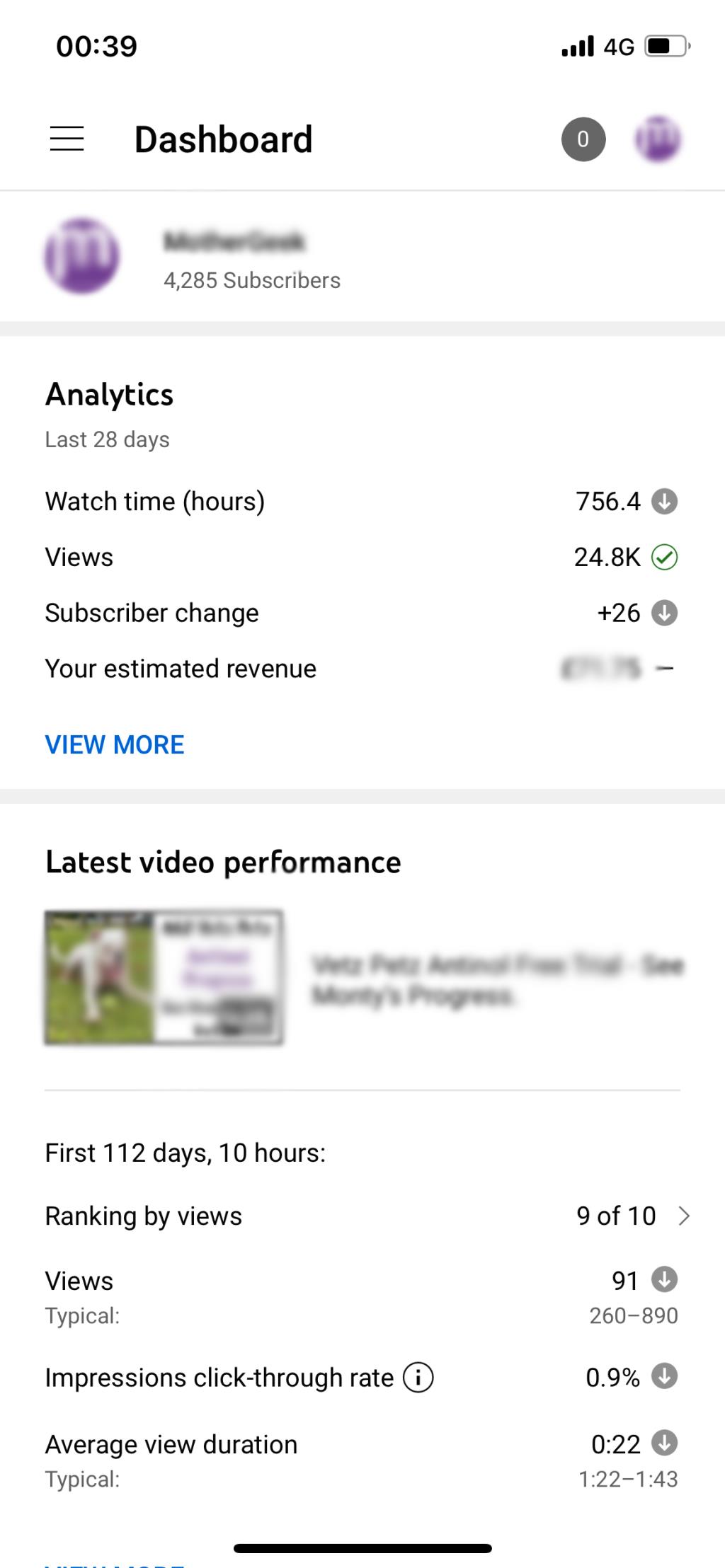
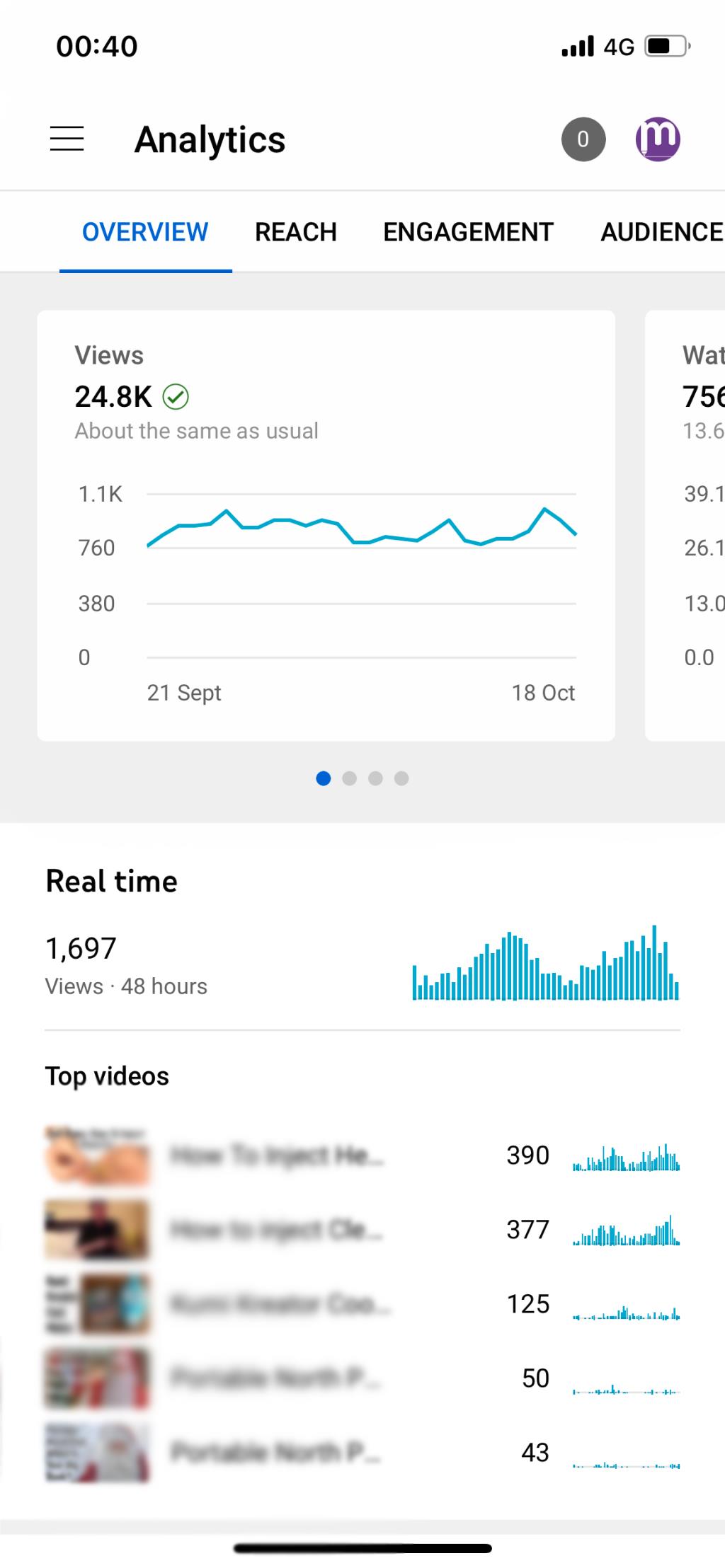
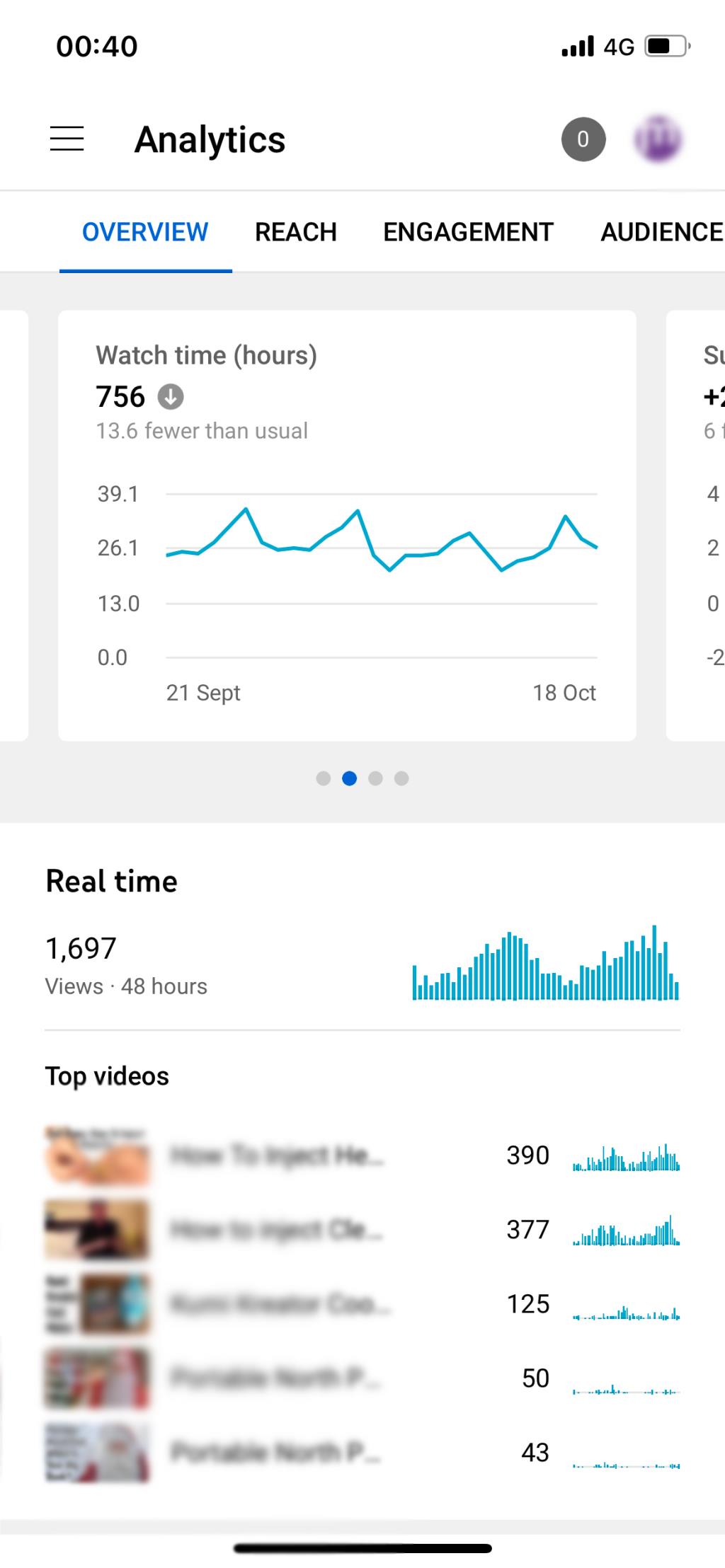
Ao abrir o aplicativo YouTube Studio pela primeira vez depois de fazer login, você verá o painel de seu canal. Em Analytics , que fica próximo ao topo da página, toque em Exibir mais . Isso abrirá a seção Visão geral do Analytics .
Na parte superior da tela há uma barra de menu, que contém uma série de opções nas quais você pode tocar. Ao deslizar para a esquerda no banner do menu superior, você encontrará as guias de alcance, engajamento, público e receita.
Abaixo desta barra de menu, você encontrará uma série de caixas. A primeira caixa mostra o total de visualizações de seu canal nos últimos 28 dias. A partir daqui, você pode deslizar para a esquerda para acessar o tempo de exibição de seu canal, assinantes e dados de receita estimada para o mesmo período.
Quando você toca em uma dessas opções, ela se abre para mostrar um gráfico maior dos dados. Por exemplo, se você tocar na caixa Total de visualizações , será exibido um gráfico que mostra as visualizações diárias de seu canal nos últimos 28 dias.
Abaixo disso, você encontrará os vídeos mais recentes de seu canal e, em seguida, os comentários mais recentes deixados em seus vídeos. Você pode ver e responder a eles tocando neles.
Verificando seu total de visualizações no YouTube
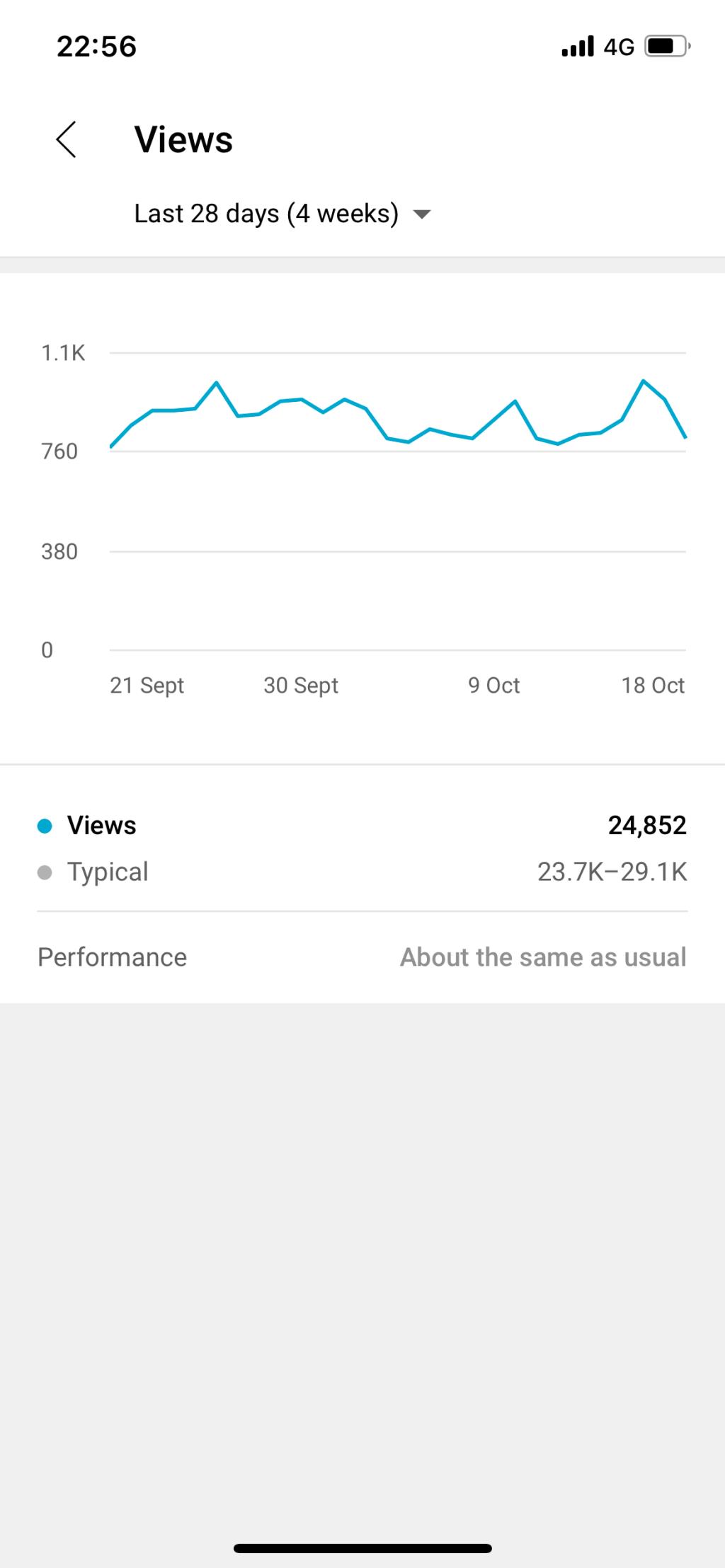
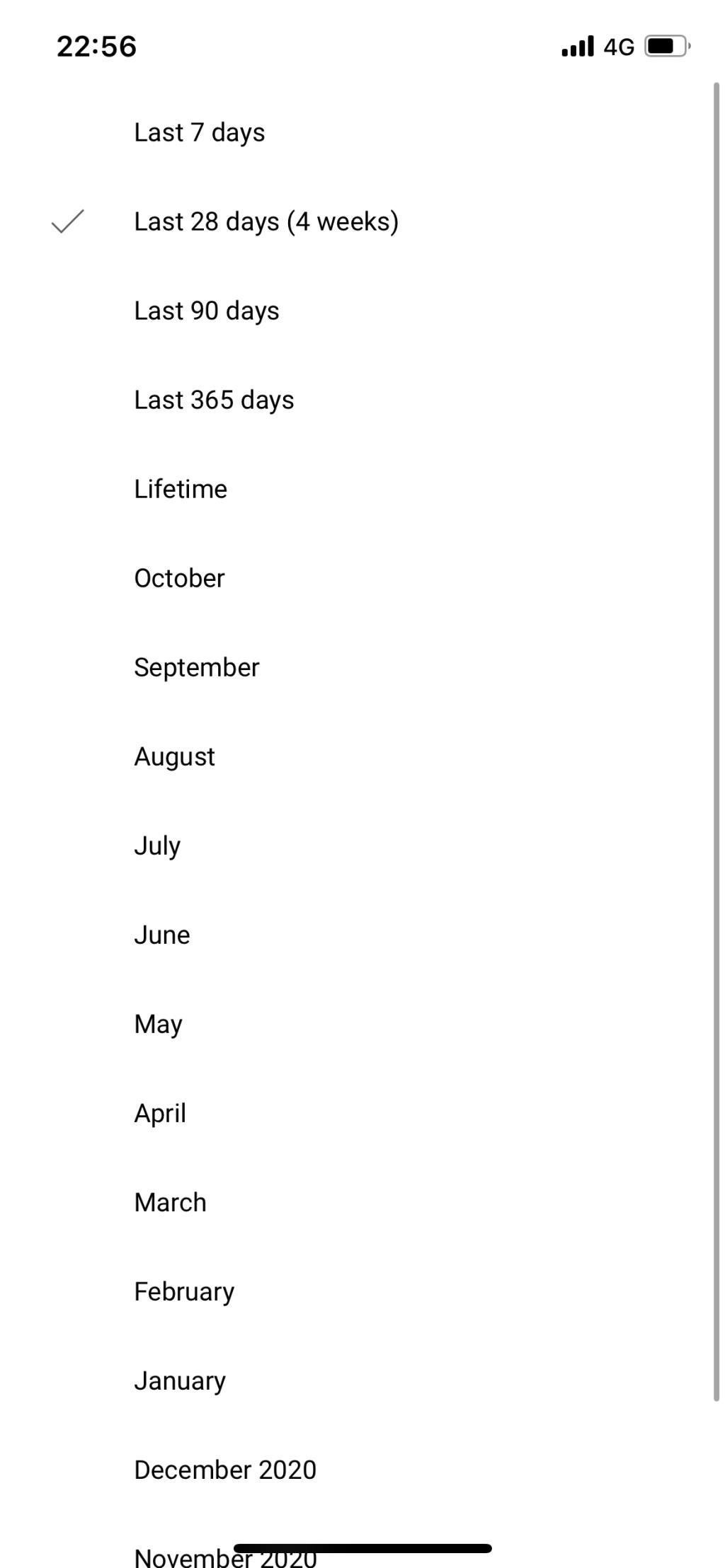
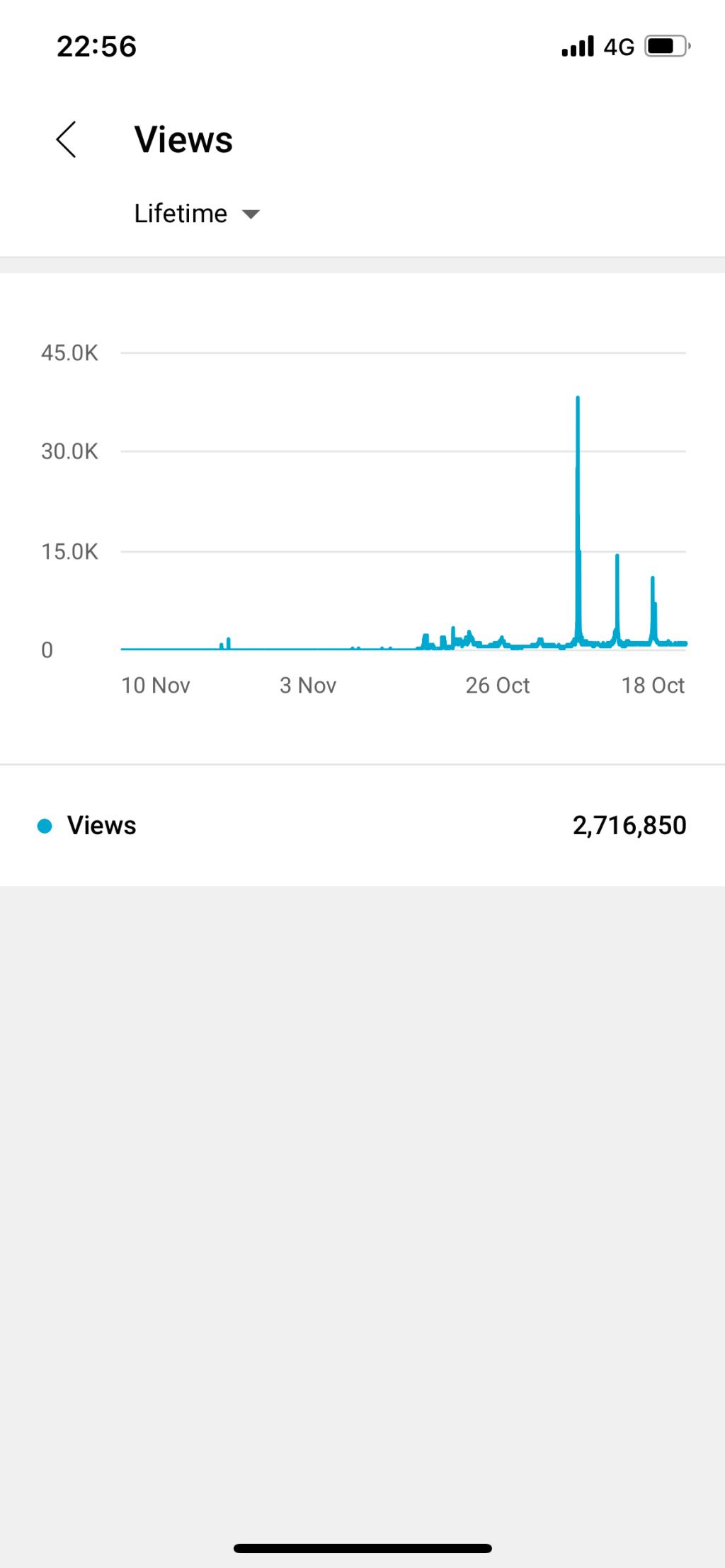
No painel do Youtube Studio, você pode seguir as etapas acima para obter os dados de visualizações do YouTube. Como alternativa, você pode tocar em Menu (no canto superior esquerdo da tela), selecionar Analytics e clicar na caixa Visualizações . Isso traz o gráfico de suas visualizações nos últimos 28 dias. Nesta página, há uma caixa suspensa que permite especificar o período de tempo para o qual deseja visualizar os dados. Você pode optar por visualizar dados de vários intervalos de datas.
Toque na seta para trás para voltar à página Visão geral do Analytics. A partir daqui, você pode rolar para baixo para ver sua contagem de visualizações em tempo real nas últimas 48 horas. Você também verá uma miniatura de seus cinco vídeos principais neste período. Role para baixo novamente para ver seus cinco vídeos principais dos últimos 28 dias. Clicar em qualquer um deles abrirá um gráfico detalhado que analisa os dados de seu canal no YouTube.
Como verificar quais vídeos do YouTube são mais bem-sucedidos
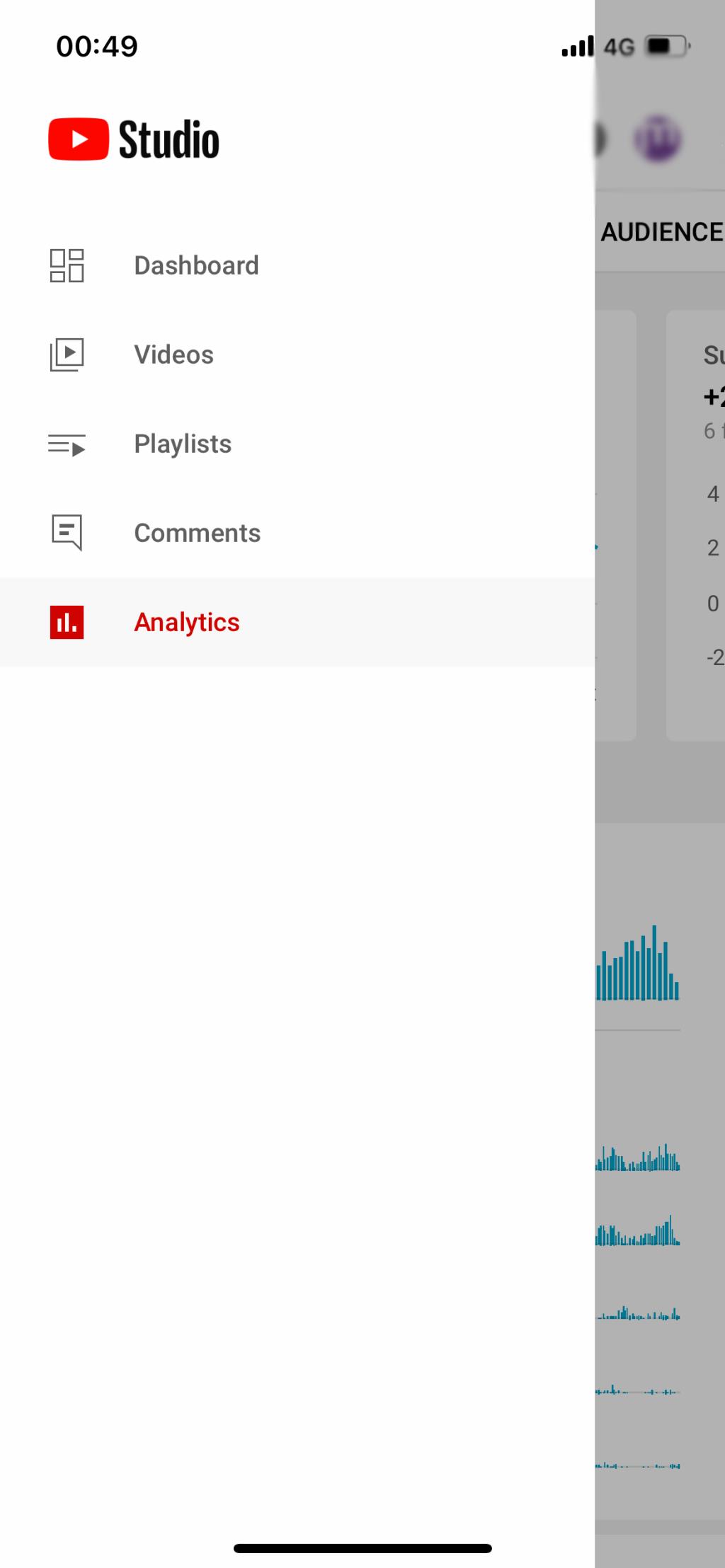
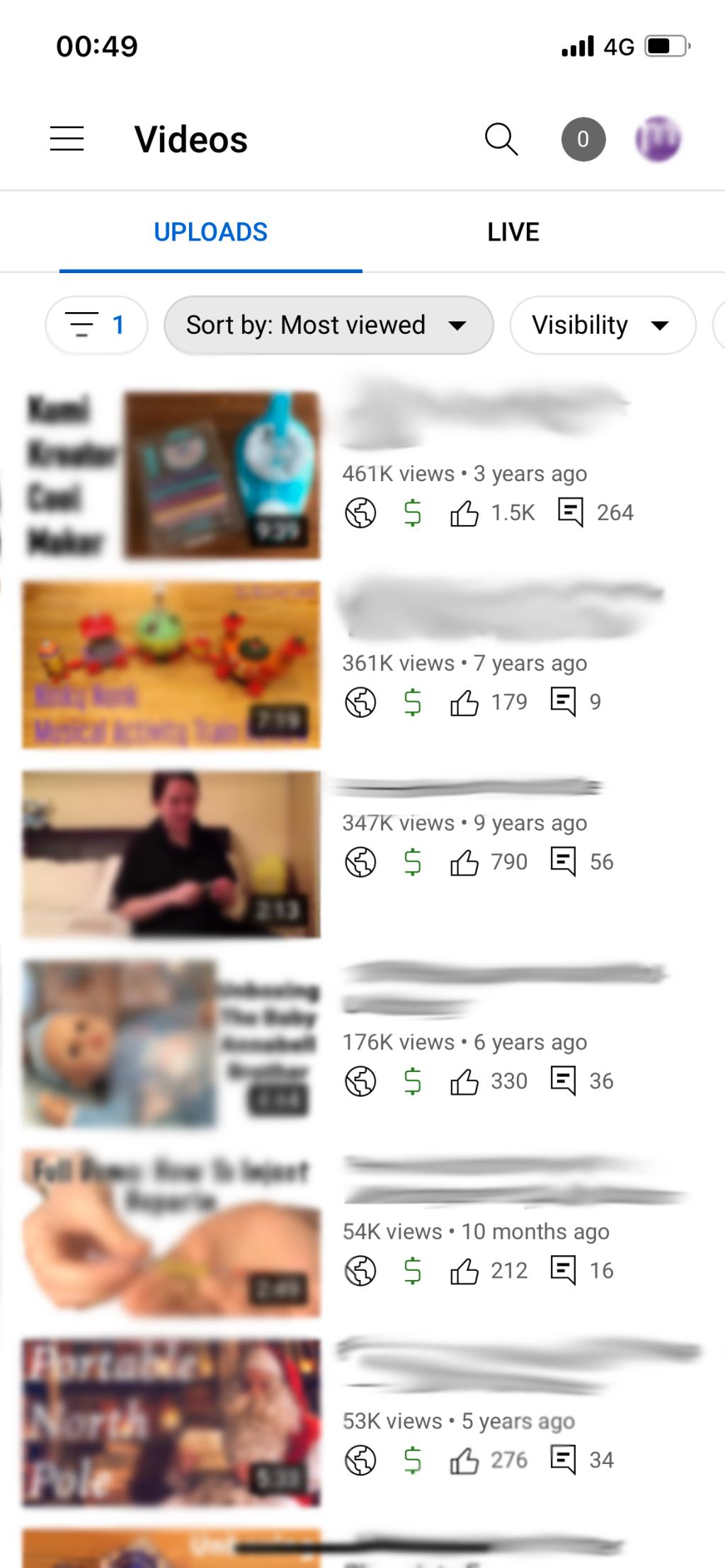
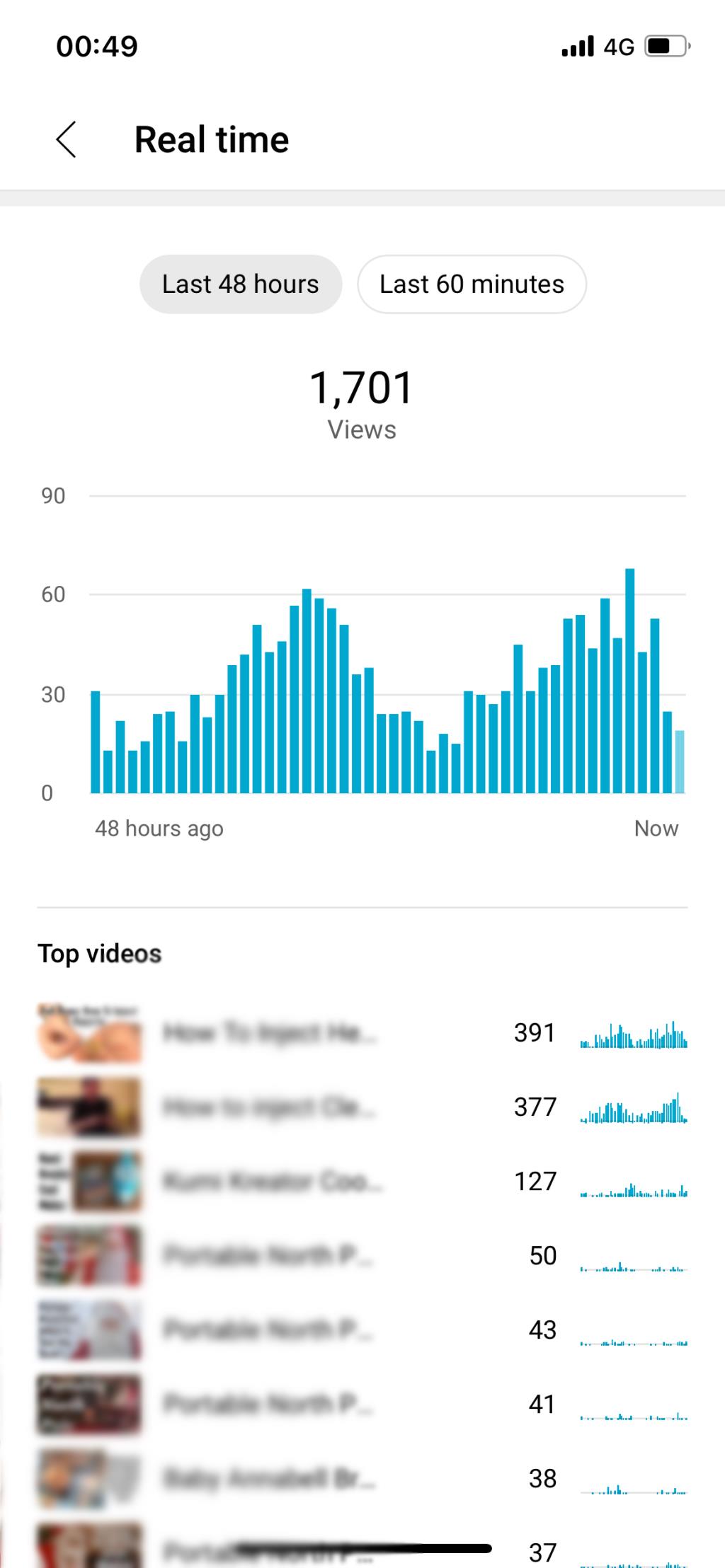
Ao criar vídeos com o objetivo de ganhar dinheiro com eles, é importante saber quais vídeos têm um bom desempenho. A maneira mais rápida e fácil de ver isso é tocar em Menu (canto superior esquerdo da tela) e em Vídeos . Isso trará todos os seus vídeos. Você pode classificá-los pelos mais recentes ou vistos. Quando você seleciona Mais vistos , seus vídeos são classificados por popularidade, para que você possa ver facilmente quais vídeos têm o melhor desempenho.
Se você quiser saber quais vídeos estão se saindo melhor no momento, toque em Menu (canto superior esquerdo da tela), escolha Analytics e role para baixo para ver as visualizações em tempo real de seu canal nas últimas 48 horas. Abaixo desta seção, você verá os principais vídeos de seu canal nos últimos 28 dias. Ao tocar nesta seção, você verá uma caixa suspensa para definir a duração de sua escolha. Abaixo, você verá uma lista dos vídeos mais vistos de seu canal.
Se você tocar em qualquer um dos vídeos listados, verá o número de visualizações, a taxa de cliques e assim por diante para aquele vídeo. Você pode se aprofundar ainda mais escolhendo Go to Video Analytics .
Como verificar seus ganhos no YouTube
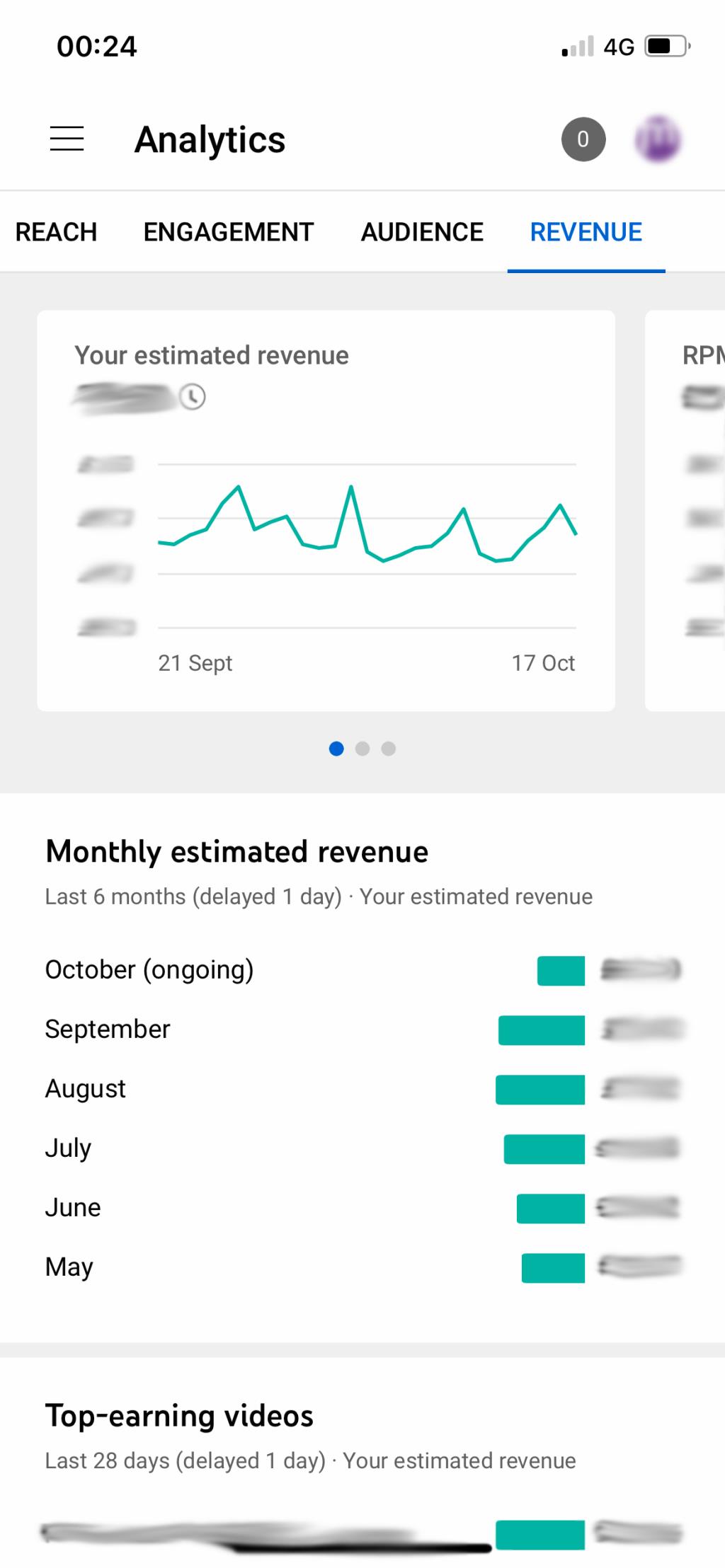
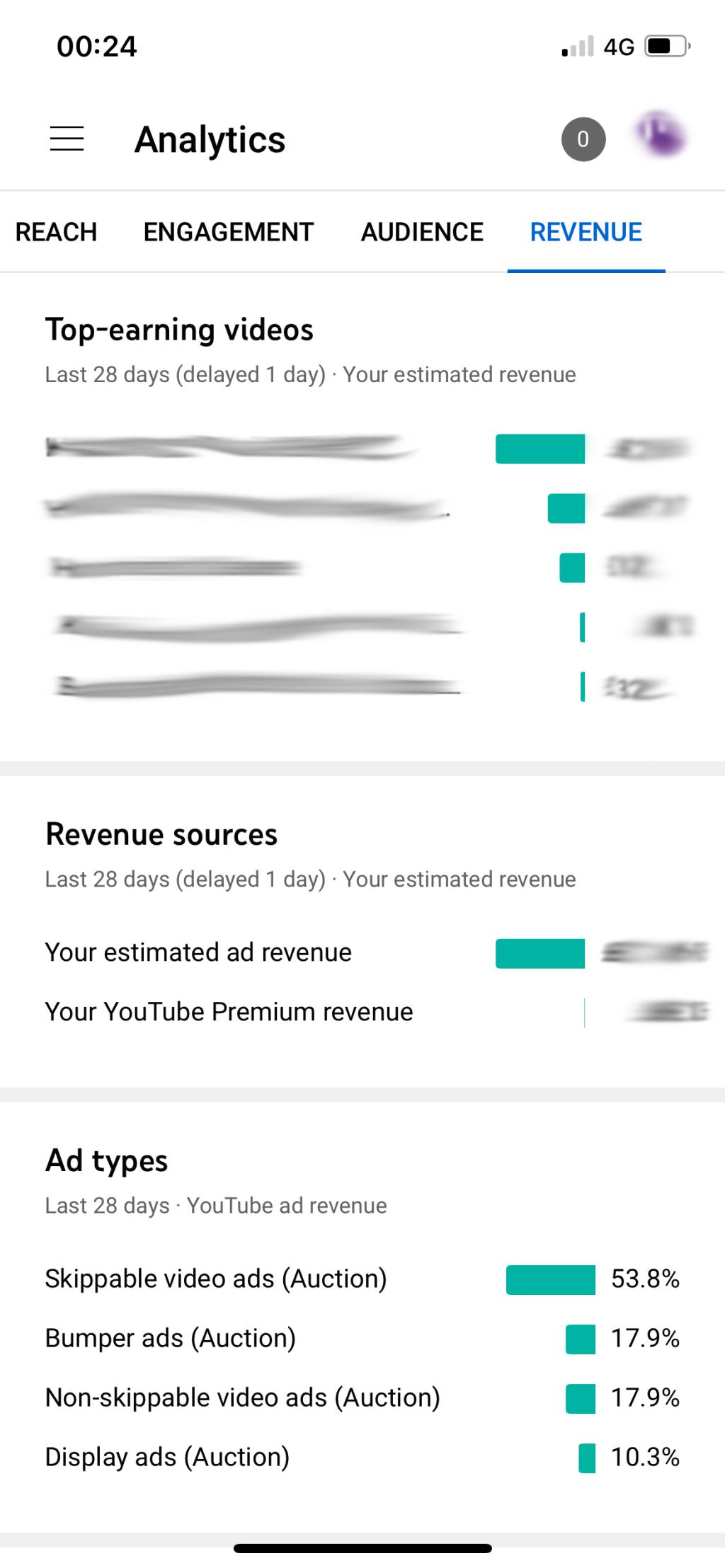
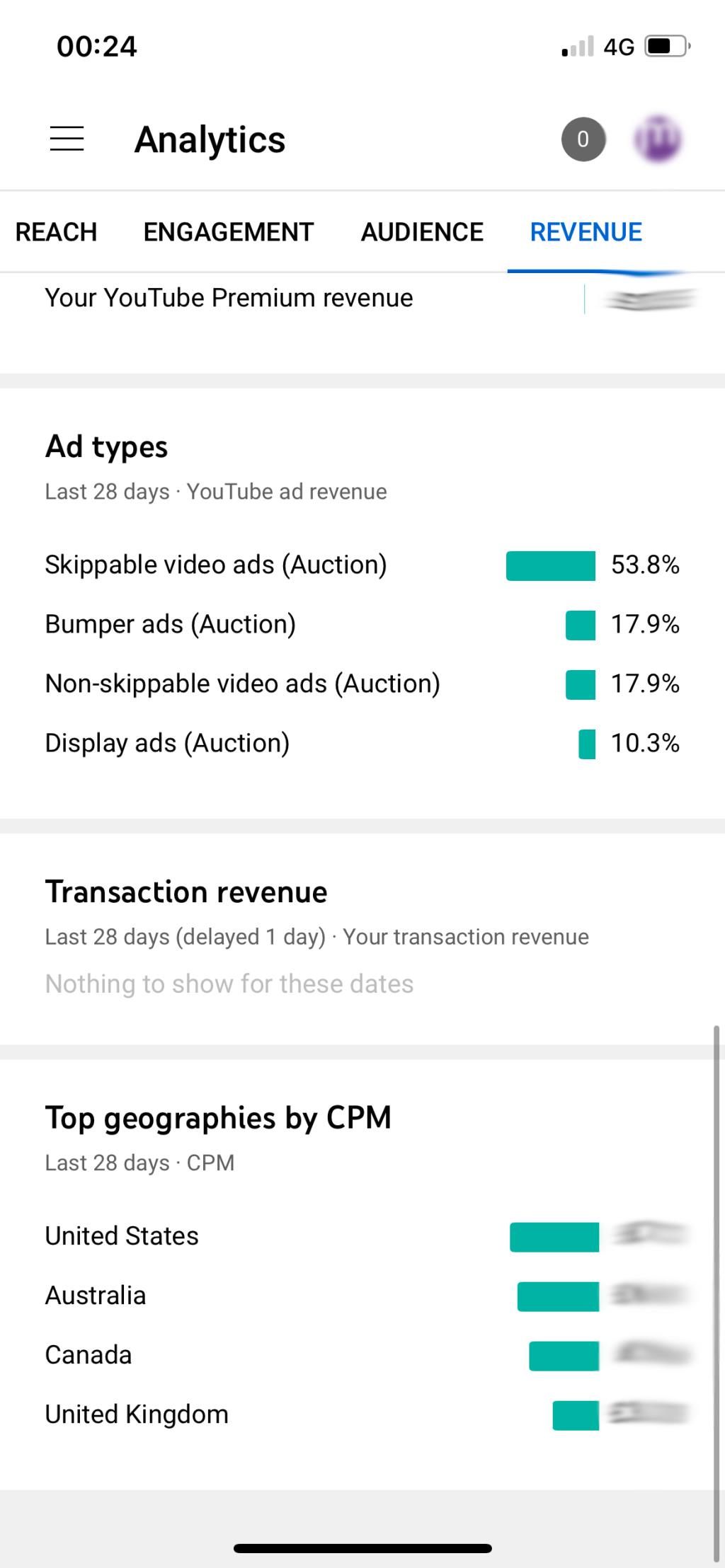
Quando seu canal estiver gerando receita, você pode ficar de olho nele tocando em Menu (canto superior esquerdo da tela) e deslizando para a esquerda na barra de menu na parte superior da tela para poder tocar em Receita .
Nesta seção, você verá um gráfico que mostra sua receita estimada nos últimos 28 dias. É importante lembrar que geralmente há um atraso de 48 horas na adição dos dados, portanto, não espere informações de receita em tempo real. Você pode alterar a caixa suspensa na parte superior da tela para especificar o período de tempo para o qual deseja visualizar os dados.
Esta caixa suspensa é a maneira mais fácil de verificar quanto você receberá por mês. Ao configurá-lo para o mês passado, você poderá ver quanto o YouTube depositará em sua conta do AdSense neste mês.
Quando vou ser pago?
Sua receita do YouTube é paga um mês depois de ser ganha e você receberá esse dinheiro por volta do dia 25 desse mês.
Lembre-se de que o AdSense tem um limite mínimo de pagamento, que varia de país para país. Portanto, vale a pena verificar qual é o limite mínimo de pagamento do seu país.
Verificar seu YouTube Analytics e seus ganhos é fácil
Assim que começar a usar o aplicativo YouTube Studio, você poderá ver de forma rápida e fácil quais vídeos estão apresentando um bom desempenho, quais estão gerando mais receita e quanto você ganhou no total. Há muito a ser considerado ao configurar um canal no YouTube e sempre há coisas que podem ser melhoradas. Afinal, pouquíssimos canais tiveram sucesso da noite para o dia.